VSCode C_C++插件开发进阶之路:成为更高效的开发者
发布时间: 2024-12-11 17:56:05 阅读量: 8 订阅数: 11 

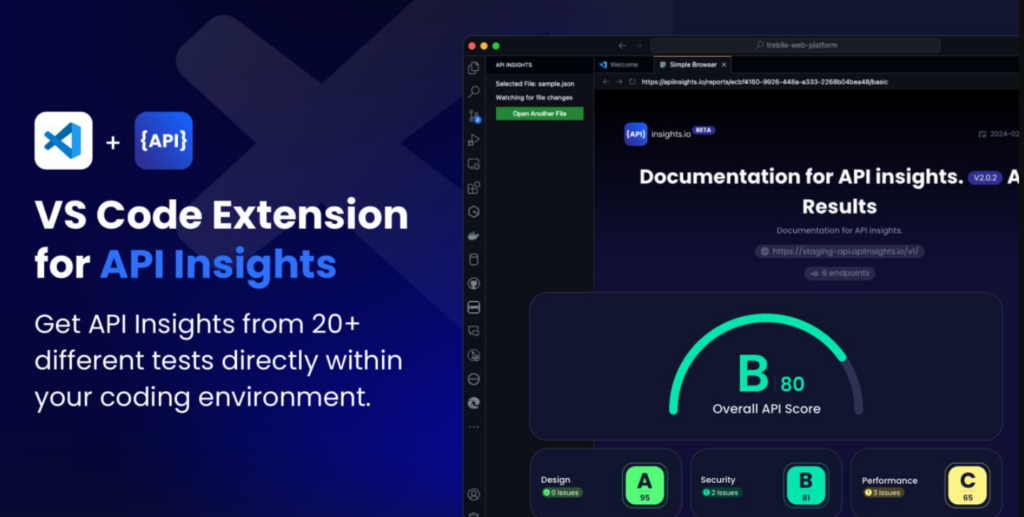
# 1. VSCode C/C++插件开发概述
在本章中,我们将为对VSCode C/C++插件开发感兴趣的读者提供一个全面的概览。随着VSCode的普及和其在开发者中的流行,插件开发已经成为了扩展IDE功能的一个重要途径。本章节将首先概述VSCode C/C++插件的重要性和应用范畴,接着简单介绍插件开发的流程和所涉及的技术栈,为读者构建一个坚实的基础认知。
## 1.1 VSCode插件开发的重要性
VSCode以其轻量级、高效的编辑器体验和强大的扩展性闻名。对于C/C++开发者而言,一个功能齐全的插件可以提供语法高亮、智能代码补全、代码调试和项目管理等实用功能。这不仅有助于提高编码效率,还能够简化跨平台项目配置、强化代码质量控制和提升整体开发体验。
## 1.2 应用范畴
VSCode C/C++插件的应用范围非常广泛,从简单的教育项目到复杂的商业软件开发均能见到它们的身影。它们能够帮助开发者:
- 优化代码编写的便捷性
- 简化程序调试和错误追踪
- 管理复杂的构建系统和依赖关系
## 1.3 插件开发的技术栈
开发VSCode插件通常涉及到一系列技术,包括但不限于:
- **Node.js**:用于后端逻辑和扩展功能的开发。
- **TypeScript**:提供更为强大的类型系统,有助于代码的维护和扩展。
- **语言服务器协议(LSP)**:使得插件能够提供智能感知、代码补全和跳转定义等高级语言特性。
通过掌握这些技术,开发者可以开发出功能强大的VSCode C/C++插件,以满足日益复杂的开发需求。
# 2. VSCode插件开发环境搭建与配置
## 2.1 Visual Studio Code基础
### 2.1.1 VSCode的核心概念
Visual Studio Code(VSCode)是一个由微软开发的轻量级但功能强大的源代码编辑器。它支持多种编程语言的语法高亮、代码补全、Git控制等,通过扩展可以支持其他编程语言。VSCode的核心功能包括:
- **工作区**:一个VSCode实例可以打开多个文件夹,每个文件夹可以看作是一个独立的工作区,包含自己的文件树、打开的编辑器、搜索和其他设置。
- **扩展**:扩展使VSCode变得强大和可定制。它通过扩展市场安装,允许用户添加新功能,例如对新语言的支持、调试工具和其他工具集成。
VSCode的用户界面被设计成模块化,因此几乎每个部分都是可定制的,包括主题、图标集、键盘快捷键等。
### 2.1.2 工作区和扩展的概念
在了解VSCode之前,掌握工作区和扩展的概念非常重要,因为它们是构建和管理VSCode开发环境的基础。
- **工作区**:你可以将一个项目的所有文件和文件夹视为一个工作区。VSCode支持将整个工作区的设置存储在`.vscode`文件夹中,包括代码片段、调试配置以及自定义任务等。
- **扩展**:VSCode的扩展系统让编辑器的功能可以按需添加。它通过一个开放的API使得开发者可以创建新的功能来满足特定需求。这些功能可以是语言特定的特性,如代码高亮和自动补全,也可以是用户界面的增强。
## 2.2 开发环境搭建
### 2.2.1 Node.js和npm的安装
VSCode的扩展是用Node.js编写的JavaScript或TypeScript代码。因此,搭建VSCode插件开发环境的第一步是安装Node.js和npm(Node.js的包管理器)。
Node.js可以通过其官方网站下载适用于不同操作系统的安装包。安装完成后,可以通过命令行验证安装:
```bash
node -v
npm -v
```
上述命令分别返回Node.js和npm的版本,确认安装成功。
### 2.2.2 VSCode扩展开发工具的安装
要进行VSCode扩展的开发,你需要VSCode本身以及一些专门为扩展开发设计的工具。VSCode提供了一个名为`yo code`的脚手架工具和一个名为`vsce`的命令行工具,用于打包和发布扩展。
安装`yo`和`generator-code`可以让你创建新的扩展项目:
```bash
npm install -g yo generator-code
```
### 2.2.3 TypeScript基础与设置
VSCode扩展开发推荐使用TypeScript,因为它提供了强大的类型检查和最新的ECMAScript特性。要开始使用TypeScript,需要先安装它:
```bash
npm install -g typescript
```
此外,可以安装VSCode的TypeScript扩展,从而获得对TypeScript文件的智能感知和代码补全。在VSCode中打开扩展侧边栏(快捷键`Ctrl+Shift+X`),搜索并安装“TypeScript”。
通过以上步骤,你已经具备了开发VSCode扩展的基础环境。在下一小节中,我们将深入探讨插件架构和设计原则,这是构建高质量VSCode扩展的关键。
## 2.3 插件开发前期准备
### 2.3.1 插件架构和设计原则
在开始编码之前,了解插件架构和设计原则是至关重要的。这些原则将指导你的设计决策,确保你的扩展易于维护和扩展。
- **模块化**:拆分功能到独立的模块或文件中,以便于管理和测试。
- **解耦**:降低组件间依赖,尽量避免组件间直接调用,使用事件、回调或服务来通信。
- **可配置性**:提供配置项让用户自定义插件行为。
- **一致性**:符合VSCode扩展API设计规范,确保用户熟悉的操作模式。
### 2.3.2 版本控制与项目管理工具选择
选择合适的版本控制系统和项目管理工具,可以帮助你更好地管理代码变更和团队协作。
- **版本控制**:Git是最常用的版本控制系统。建议在GitHub、GitLab或Bitbucket上创建仓库,方便代码的托管和版本控制。
- **项目管理工具**:Jira、Trello或GitHub Issues可以作为项目管理工具,用于跟踪任务、bug和项目进度。
### 2.3.3 调试和测试环境的配置
调试是开发过程中的一个关键步骤,它允许你在编写代码时发现和修复问题。VSCode提供了丰富的调试工具和插件,可以用来调试你的扩展代码。
- **内置调试器**:VSCode内置了一个功能强大的调试器,支持断点、单步执行和变量查看。
- **扩展调试工具**:通过安装`vscode-debugadapter-node`,你可以为你的Node.js扩展实现调试。
测试环境的配置包括单元测试和集成测试:
- **单元测试**:使用`mocha`、`jest`等测试框架编写测试用例,并利用`nyc`等工具进行代码覆盖率分析。
- **集成测试**:可以编写自动化脚本模拟用户操作,验证插件的集成情况。
通过建立一个完整的调试和测试环境,你能够确保你的扩展在交付给用户之前是健壮和可靠的。这一章我们探讨了VSCode插件开发的基本环境设置。在下一章中,我们将深入学习VSCode C/C++插件的核心功能实现,包括语言支持、代码编辑、项目管理等,进一步了解如何打造一个功能齐全的VSCode插件。
# 3. VSCode C/C++插件核心功能实现
## 3.1 语言支持与智能感知
### 3.1.1 语言服务器协议(LSP)的基本原理
语言服务器协议(Language Server Protocol, LSP)是微软和Code LLC开发的一种协议,用于在不同的编辑器和语言服务器之间建立通信通道。LSP的目的是通过在编辑器(VSCode)和语言特定的功能(如智能感知、代码导航等)之间分离来提高开发者的编程效率。
语言服务器作为独立的进程运行,它能够对源代码进行分析,并为编辑器提供如语法高亮、代码补全、跳转到定义、查找引用、悬停提示等语言特定功能的支持。LSP支持不同的编程语言,并能够根据不同的编程语言特征提供支持。
### 3.1.2 实现智能感知功能
在VSCode中,智能感知功能的实现依赖于LSP。开发者通过编写或选择相应的语言服务器,并在VSCode插件中进行配置,以提供智能感知服务。以下是一个基本的步骤来在VSCode插件中实现智能感知功能:
1. **集成语言服务器:** 首先,你需要确定你的插件需要支持的语言,并寻找相对应的语言服务器。比如,对于C/C++语言,可以使用`clangd`语言服务器。
2. **配置VSCode扩展:** 在你的`package.json`文件中,你需要声明对语言服务器的支持。这里是一个基本的配置示例:
```json
"contributes": {
"languages": [
{
"id": "cpp",
"extensions": [".cpp", ".c", ".cc", ".cxx", ".h", ".hpp"],
"configuration": "./language-configuration.json"
}
],
"configurationDefaults": {
"[cpp]": {
"editor.formatOnSave": true
}
}
}
```
3. **启动语言服务器:** VSCode通过`vscode-languageclient`包来启动和管理语言服务器进程。
```javascript
const { LanguageClient, TransportKind } = require('vscode-languageclient');
const path = require('path');
const serverModule = path.join(__dirname, 'language-server.js');
const serverOptions = {
run: { module: serverModule, transport: TransportKind.ipc },
debug: { module: serverModule, transport: TransportKind.ipc },
};
const clientOptions = {
documentSelector: ['cpp'],
};
const client = new LanguageClient('C++ Language Server', serverOptions, clientOptions);
client.start();
```
4. **测试功能:** 当语言服务器启动并连接后,你应该在VSCode中打开C/C++文件,测试智能感知功能是否如预期工作。
## 3.2 代码编辑与格式化
### 3.2.1 代码高亮和语法分析
在VSCode插件开发中,代码高亮和语法分析是两个关键功能,它们提升了用户编写和阅读代码的体验。
为了实现代码高亮,开发者需要为插件定义一套语言特定的词汇表(即语法文件)。通常使用TextMate语法文件格式或通过编写一个解析器来实现。以下是使用TextMate语法文件的基本步骤:
1. **创建TextMate语法文件**:定义关键词、注释、字符串等的规则。
2. **在插件的激活事件中加载语法文件**:使用VSCode的`languages`扩展点来指定语法文件的位置。
3. **注册语法文件**:确保VSCode能够根据文件类型或语言ID正确地应用定义的语法文件。
```json
"contributes": {
"grammars": [
{
```
0
0





